Voulez-vous que votre site WordPress s’affiche dans Google Actualités ?
La présence de votre site dans Google Actualités peut faire grimper en flèche le trafic de votre site et vous aider à atteindre un nouveau public. Cela aide également à asseoir la crédibilité et l’autorité de votre marque.
Dans cet article, nous allons vous afficher comment envoyer votre site WordPress à Google Actualités.
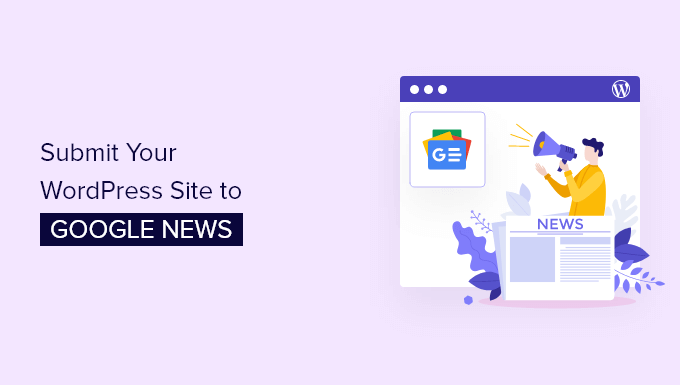
Voici les sujets que nous allons aborder dans ce tutoriel. Vous pouvez utiliser les liens ci-dessous pour naviguer rapidement dans l’article :
Qu’est-ce que Google Actualités ?
Lancé en 2002, Google Actualités est un agrégateur d’actualités qui affiche les dernières nouvelles et les stories des 30 derniers jours.
L’objectif de Google Actualités est de fournir des nouvelles récentes et des titres du monde entier. Il utilise plusieurs sources pour fournir du contenu et est disponible dans de nombreuses langues.
Lorsque vous effectuez une recherche sur Google, il se peut que les résultats de Google Actualités apparaissent en haut de la page, sous les extraits de fonctionnalité« Top stories ».
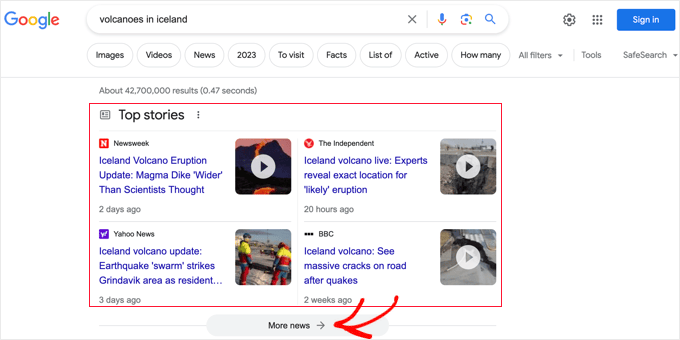
Vous pouvez voir une page dédiée aux histoires de Google Actualités en cliquant sur le bouton « Plus d’actualités ».
Vous pouvez également cliquer sur l’onglet « Actualités » en haut de la page de résultats d’une recherche Google.
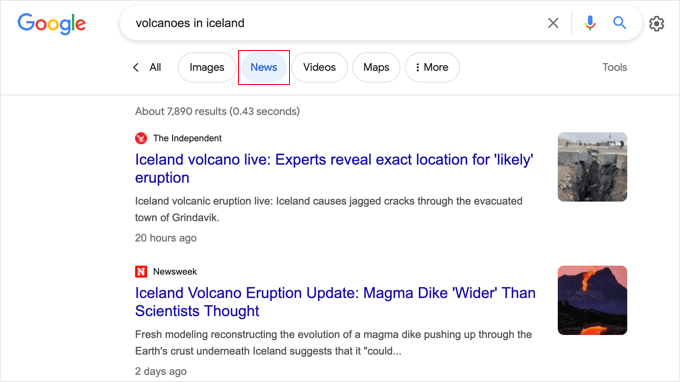
Pourquoi envoyer votre site WordPress à Google Actualités ?
Google Actualités est l’une des sources les plus fiables lorsque l’on recherche les dernières stories du monde entier.
Afficher votre site WordPress dans la section Google Actualités peut instantanément stimuler votre trafic organique et vous aider à atteindre un nouveau public.
Elle aide également à asseoir la crédibilité et l’autorité de votre marque, car votre site sera probablement affiché à côté de grandes marques telles que le Wall Street Journal, le New York Times, etc. Cela suggère que votre site est digne de confiance et qu’il offre des informations de qualité.
En outre, le fait d’être mis en avant dans Google Actualités peut avoir un impact positif sur votre référencement WordPress. Plus de sites reprendront votre contenu comme une source qui fournit des backlinks. Par conséquent, le classement de votre site s’améliorera pour d’autres mots-clés.
Maintenant que nous en connaissons les avantages, examinons les conditions d’éligibilité pour figurer dans Google Actualités.
Prérequis pour être pris en compte dans Google Actualités
Depuis décembre 2019, il n’est plus nécessaire d’envoyer son site pour être éligible à Google Actualités. Les éditeurs qui répondent à leurs critères sont désormais automatiquement pris en compte pour figurer dans l’extrait de fonctionnalité » Top stories » et dans l’onglet Actualités de la recherche Google.
Cependant, le processus d’entrée existe toujours, et c’est une bonne idée de l’utiliser. En envoyant votre site WordPress à Google Actualités, vous augmenterez vos chances d’être mis en avant.
Avant de le faire, il est important de s’assurer que vous respectez les règles de Google Actualités.
Google a défini des règles de contenu spécifiques qui déterminent si votre contenu peut apparaître dans la section Google Actualités. Si votre site ne répond pas à ces critères, il sera rejeté.
Par exemple, votre contenu ne doit pas être dangereux, trompeur, haineux ou comporter de la violence ou du sang. De même, les annonces ne doivent pas dépasser votre contenu et vous devez indiquer si votre contenu est sponsorisé.
En outre, vous devrez indiquer clairement les dates, les auteurs/autrices et des informations sur l’entreprise ou le réseau à l’origine du contenu.
Il existe d’autres directives auxquelles vous devrez vous conformer. Nous vous recommandons de les suivre très attentivement pour éviter que votre site ne soit rejeté par Google Actualités.
Ceci étant dit, voyons comment créer un plan de site des nouvelles pour votre WordPress afin de pouvoir l’envoyer à Google Actualités.
Créer un plan de site Google Actualités dans WordPress
La première chose à faire est de créer un plan du site Google Actualités pour votre site. Après avoir configuré un sitemap d’actualités, vous pouvez ensuite envoyer votre site à Google Actualités.
Un plan de site est un fichier qui répertorie tout le contenu de votre site et aide Google à trouver les nouveaux articles et à les afficher dans les résultats de recherche. Il permet également aux moteurs de recherche d’explorer votre site plus rapidement et d’améliorer l’indexation de votre contenu.
Il est important de noter qu’un sitemap Google Actualités est différent d’un sitemap XML ordinaire. Le plan de site Google Actualités comprend uniquement des articles d’actualité, et il permet au moteur de recherche de découvrir rapidement le contenu qui doit apparaître dans la section des actualités.
Pour créer un plan de site Google Actualités, nous vous recommandons d’utiliser All in One SEO (AIOSEO). C’est la meilleure extension WordPress SEO et vous aide à optimiser votre site pour les moteurs de recherche sans embaucher un expert ou nécessiter des connaissances techniques.
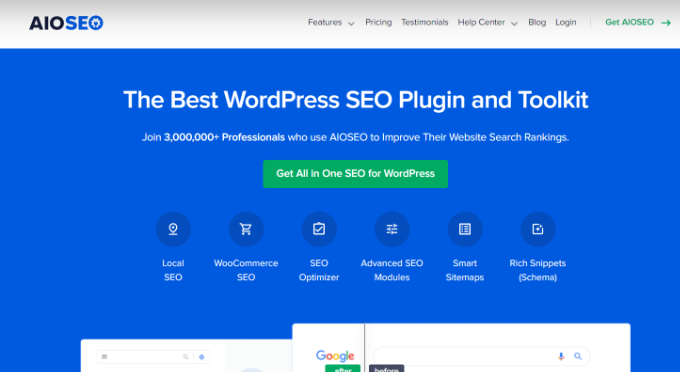
Nous utiliserons la version pro d’AIOSEO pour ce tutoriel car elle inclut le sitemap Google Actualités et d’autres fonctionnalités puissantes comme le gestionnaire de redirection et le balisage de schéma. Il existe également une version gratuite d’AIOSEO que vous pouvez utiliser pour Premiers pas, mais elle n’est pas livrée avec le sitemap des actualités.
Tout d’abord, vous devrez installer et activer l’extension AIOSEO. Si vous avez besoin d’aide, veuillez consulter notre guide sur l ‘installation d’une extension WordPress.
Lors de l’activation, le plugin lancera un assistant de configuration. Vous pouvez cliquer sur le bouton « Premiers pas » pour configurer AIOSEO sur votre site.

Vous pouvez suivre notre guide pour débutants sur la façon de configurer correctement All in One SEO pour WordPress.
Après cela, vous pouvez vous rendre dans All in One SEO » Plans de site à partir de votre tableau de bord WordPress et naviguer jusqu’à l’onglet » Plan de site des nouvelles « .

Nouvellement, vous devez cliquer sur le bouton « Activer le plan de site ».
Une fois activé, assurez-vous que le permuter pour « Activer le plan de site » est activé. Il existe également une option permettant de prévisualiser votre plan de site des actualités.

Ensuite, vous pouvez défiler et modifier d’autres modifications liées au plan du site des actualités.
Par exemple, vous pouvez ajouter le Nom de la publication que vous saisirez dans le Centre des éditeurs à l’étape suivante. Si vous ne saisissez pas de nom, l’AIOSEO utilisera automatiquement le titre de votre site.
Sélectionné, vous pouvez sélectionner le contenu à inclure dans le plan du site des nouvelles sous Types de publication.

Vous pouvez inclure les publications, les pages et les évènements ou cocher la case « Inclure tous les types de publications ». Il est important de noter que le plan du site de Google Actualités se compose du contenu publié au cours des 48 dernières heures.
Ensuite, vous pouvez cliquer sur le bouton « Réglages avancés » et exclure toute page ou publication que vous ne souhaitez pas voir figurer dans le plan du site des actualités.
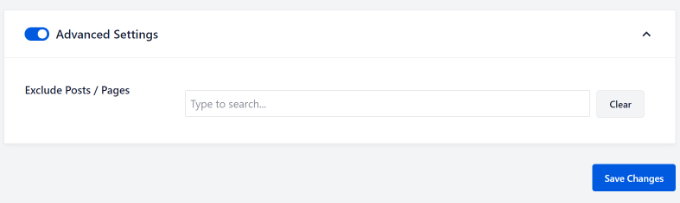
Une fois que c’est fait, cliquez sur le bouton « Enregistrer les modifications ».
AIOSEO va maintenant créer un plan de site Google Actualités pour votre site WordPress.
Envoyer votre site WordPress à Google Actualités
Une fois que votre plan de site des actualités est prêt, vous pouvez envoyer votre site à Google Actualités.
Pour commencer, vous devez vous rendre sur le site du Google Publisher Center et vous connecter avec votre compte Google.
Ajout de votre site WordPress à Google Actualités
Une fois connecté, vous verrez la page « Premiers pas avec le Publisher Center ». Il vous suffit de cliquer sur le lien « Ajouter votre publication » pour continuer. Vous pouvez également saisir l’URL de votre site et cliquer sur « Ajouter ».
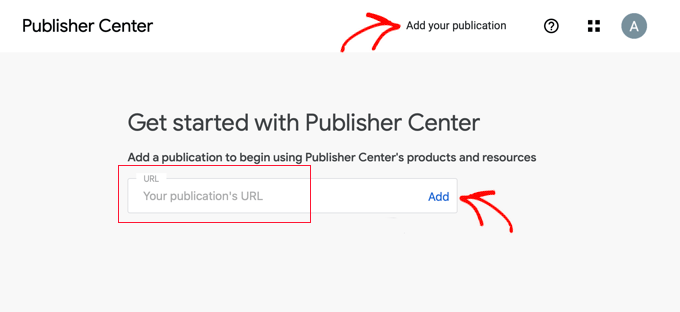
Ensuite, une fenêtre surgissante apparaît, dans laquelle vous pouvez ajouter les détails de votre publication.
Vous devrez saisir l’URL et le nom de votre blog WordPress et sélectionner son pays d’origine et sa langue principale.
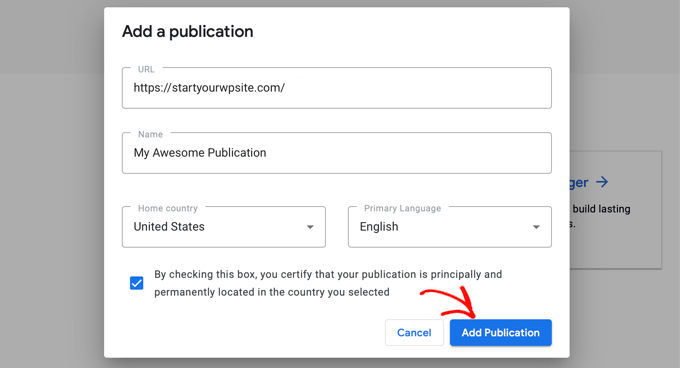
Après avoir saisi/saisie ces informations, cochez la case pour certifier que votre publication est située de manière principale et permanente dans le pays que vous avez sélectionné et cliquez sur le bouton « Ajouter une publication ».
Vérifier si vous êtes le propriétaire de votre site WordPress
Si vous n’avez pas encore vérifié auprès de Google que vous êtes bien le propriétaire du site, vous serez invité à le faire maintenant.
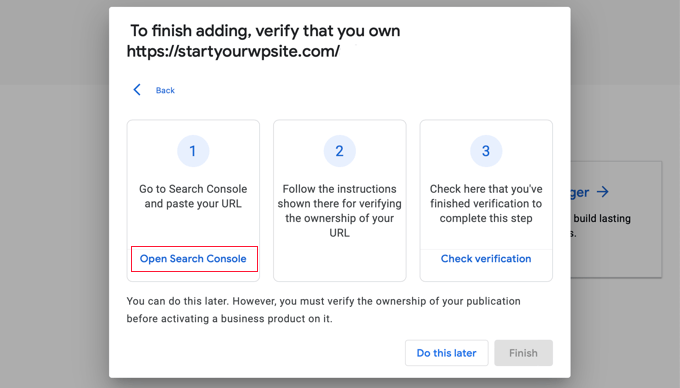
Vous devez cliquer sur le lien » Ouvrir la Search Console « , et cela ouvrira le site Google Search Console dans un nouvel onglet du navigateur. Maintenant, vous pouvez vérifier que vous êtes le propriétaire du site en suivant notre guide sur la façon d’ajouter votre site WordPress à Google Search Console.
Après cela, vous pouvez revenir et cliquer sur le lien « Vérifier la vérification », puis sur le bouton « Terminer ».
Votre publication sera ajoutée au Centre des éditeurs et vous pourrez personnaliser ses Réglages.
Outil de personnalisation des Réglages de publication de Google Actualités
Vous devrez défiler vers le bas jusqu’à la case « Plus d’options » et déplier la section « Gérer votre publication et votre organisation » en cliquant sur la flèche à droite de l’écran.
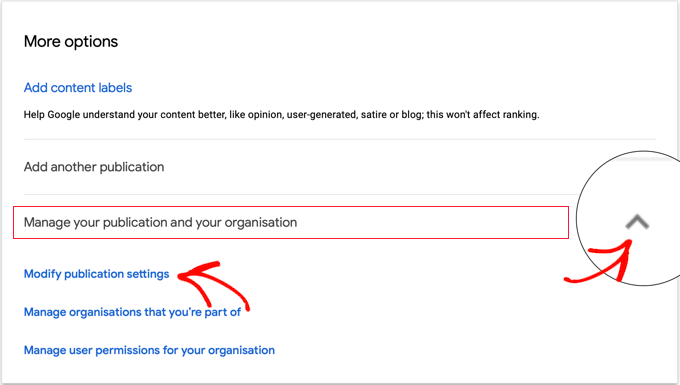
Trois options s’affichent. Vous devez cliquer sur la première option, « Modifier les Réglages de la publication ».
En haut de la page, vous verrez quelques Réglages généraux, y compris le nom de la publication, le pays et la langue que vous avez saisis plus tôt. Vous pouvez les modifier si nécessaire.
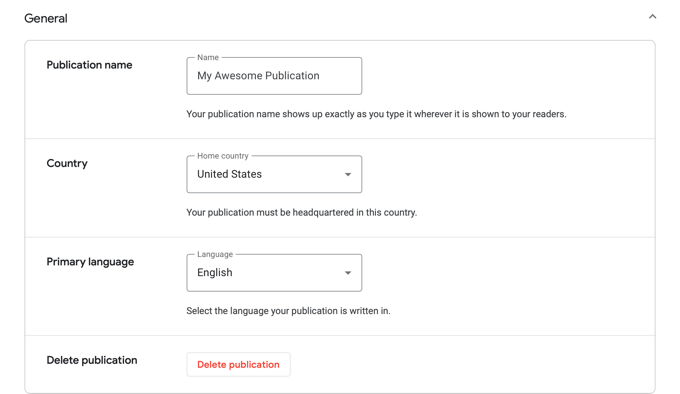
Vous pouvez maintenant défiler vers le bas et déplier la section « URL de publication ».
Consultez cette page pour connaître l’URL principal que vous avez saisi/saisie précédemment. Vous pouvez également ajouter des URL supplémentaires associées à la publication.
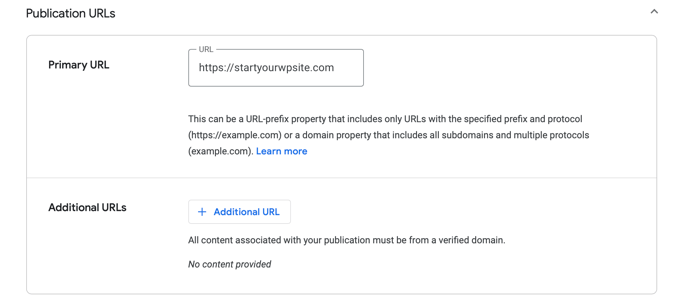
Google Actualités utilisera ces liens comme sources de contenu de Google Actualités.
Ensuite, défilez vers le bas et déplier la section « Points de contact ». Ici, vous pouvez ajouter une adresse e-mail de contact pour votre publication.
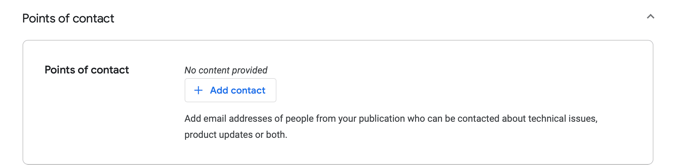
Enfin, vous pouvez déplier la section « Styles visuels ». C’est ici que vous pouvez ajouter un logo pour votre publication.
Google Actualités propose plusieurs options pour ajouter un logo à votre site.
Il y a une option pour saisir un logo Square et un logo Rectangulaire. De plus, vous pouvez téléverser des polices de caractères personnalisées.
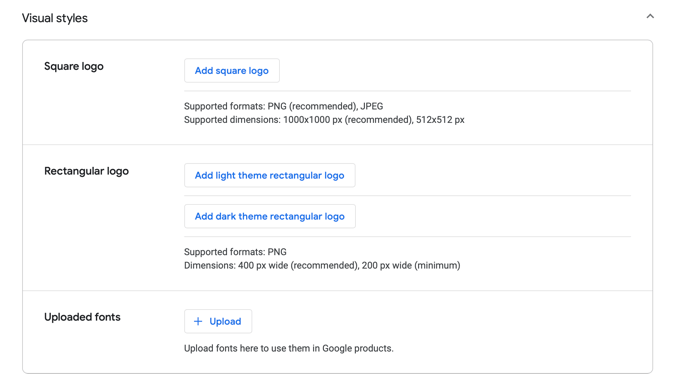
Votre logo et vos polices seront enregistrés automatiquement après avoir été téléversés.
Après avoir téléversé votre logo, il vous suffit de cliquer sur le bouton ‘← Réglages’ en haut et de retourner sur la page d’accueil du Publisher Center.
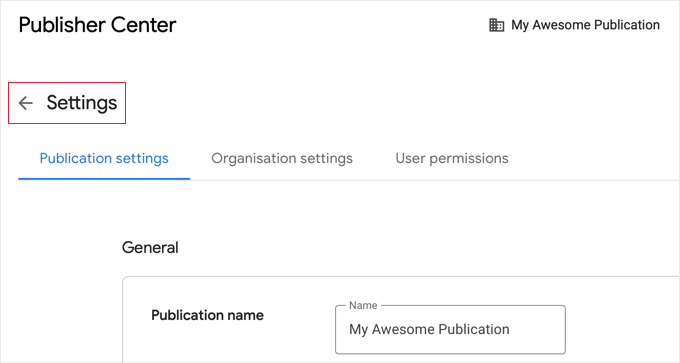
Il reste maintenant quelques réglages de Google Actualités à définir.
Vous les trouverez en cliquant sur le bouton « Ouvrir » dans la boîte de Google Actualités en haut de la page.
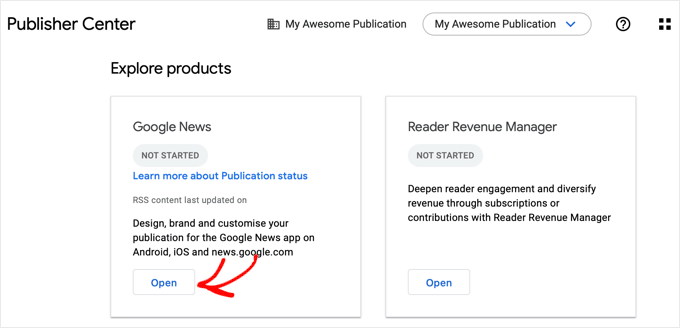
La page de configuration de Google Actualités s’ouvre et vous permet de personnaliser les informations de base et les rubriques de votre publication.
Cliquez sur le bouton « Modifier » pour configurer votre site pour Google Actualités.
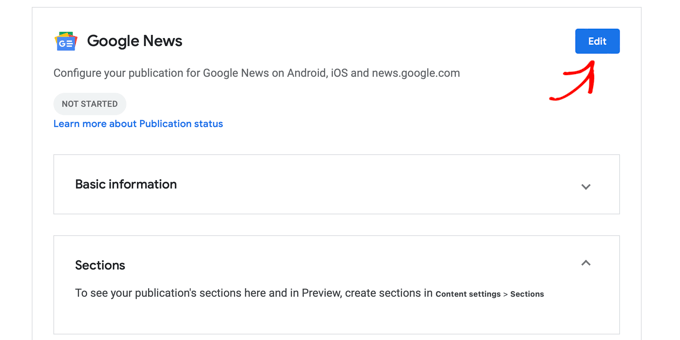
Vous pouvez maintenant saisir les informations de base et les détails de la distribution de votre publication.
Sous « Informations de base », vous pouvez sélectionner une catégorie de publication dans le menu déroulant.
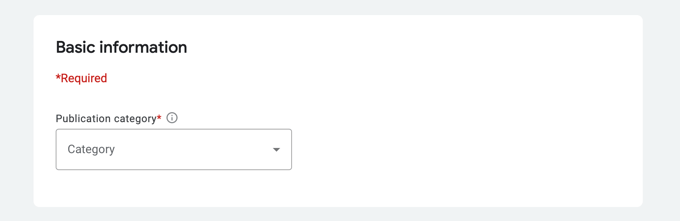
Si vous défilez vers le bas, vous verrez les Réglages de distribution. Par défaut, votre contenu sera disponible dans tous les pays et dans les autres produits Google.
Toutefois, vous pouvez limiter l’apparition de votre site dans certaines régions en autorisant ou en bloquant des pays spécifiques dans le menu déroulant « Pays ». De même, vous pouvez modifier les Réglages des propriétés de Google à partir du menu déroulant.
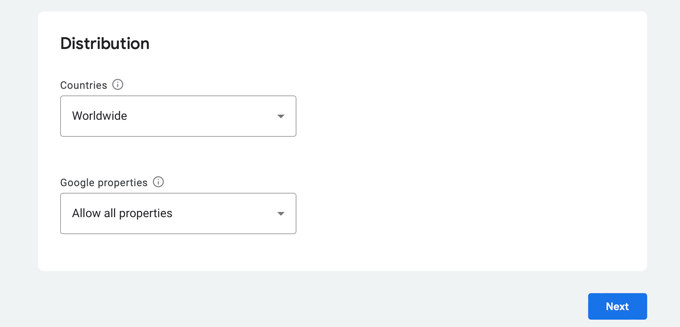
N’oubliez pas de cliquer sur le bouton « Suivant » lorsque vous avez terminé.
Ensuite, vous devrez ajouter des rubriques dans Google Actualités, qui apparaîtront sous forme d’onglets. Les sections aident à organiser votre contenu dans Google Actualités.
Par exemple, vous pouvez ajouter des vidéos, des Emplacements web, des flux ou créer un flux personnalisé pour votre site.
Pour commencer, il suffit de cliquer sur le bouton » + Nouvelle section » et de sélectionner une option. Pour ce tutoriel, nous allons ajouter un Flux.
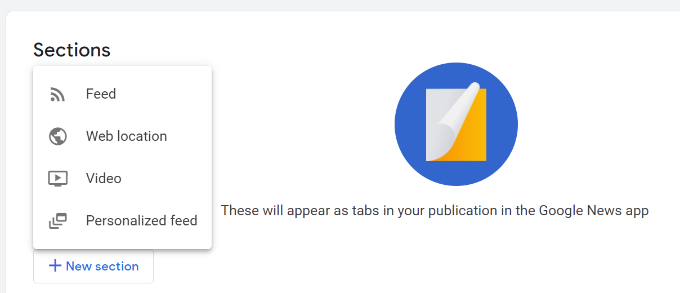
Ajoutez un titre de section, l’URL du flux RSS que Google Actualités utilisera comme source de contenu et choisissez les personnes autorisées à voir cette section.
Après avoir saisi/saisie ces informations, cliquez sur le bouton « Ajouter ».
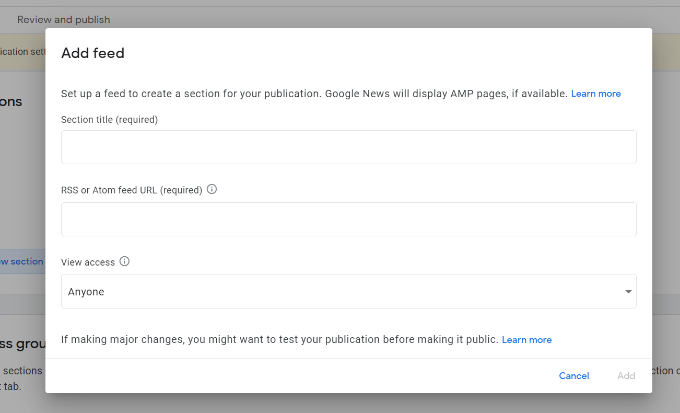
Vous pouvez ajouter autant de sections que vous le souhaitez pour organiser votre publication dans Google Actualités.
Outre cela, vous pouvez également restreindre certaines sections de votre publication dans l’appli Google Actualités pour des personnes spécifiques dans les Réglages » Groupes d’accès « .
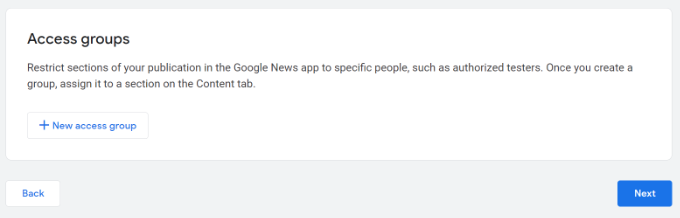
Lorsque vous avez terminé, n’oubliez pas de cliquer sur le bouton « Suivant ».
Après cela, vous pouvez consulter les articles manquants dans « État de publication de l’application Google Actualités » et tester votre application.
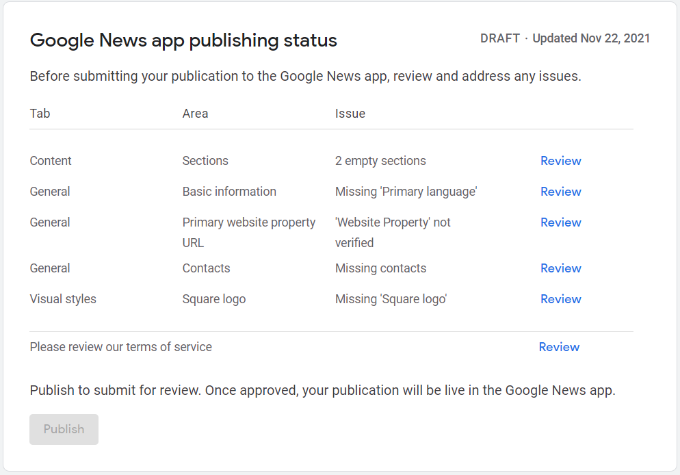
Il suffit de cliquer sur le bouton « Avis » pour n’importe quel article et voir quelles sont les informations manquantes ou les Prérequis non respectés.
Avant d’envoyer votre publication, vous pouvez défiler jusqu’à la section » Tester votre publication » et cliquer sur le bouton » Suivre la publication « . Votre site apparaîtra alors dans les Favoris de l’application Google Actualités.
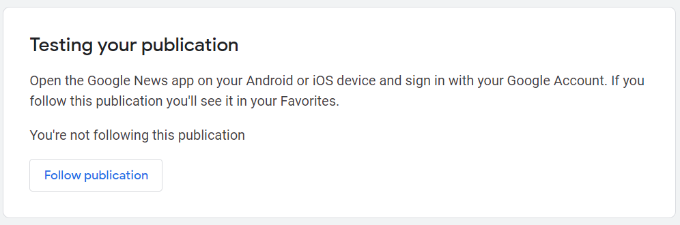
Ensuite, vous pouvez cliquer sur le bouton « Publier » sous l’état de publication de l’application Google Actualités et inactivez les termes de l’accord de service.
Vous avez bien envoyé votre publication pour Avis. Le processus d’examen prend généralement deux semaines ou plus pour être terminé.
Guides d’experts sur l’utilisation des services Google pour augmenter le trafic
Maintenant que vous savez comment envoyer votre site à Google Actualités, vous aimerez peut-être consulter d’autres guides sur l’utilisation des services Google pour augmenter le trafic vers votre site WordPress :
- Comment référencer mon site WordPress sur Google ? (Guide du débutant)
- Comment envoyer votre site aux moteurs de recherche (Guide du débutant)
- Comment demander à Google de recrawler les URL de votre site WordPress
- Comment configurer les objectifs de Google Analytics pour votre site WordPress ?
- Comment ajouter votre site WordPress à Google Search Console
- Astuces pour utiliser Google Search Console afin d’augmenter efficacement le trafic de votre site web
- Comment obtenir un extrait mis en avant par Google avec votre site WordPress
- Qu’est-ce que le Google Knowledge Panel + Comment le réclamer avec WordPress
- Comment utiliser les tendances de Google pour améliorer le référencement et développer votre entreprise ?
Nous espérons que cet article vous a aidé à apprendre comment envoyer votre site WordPress à Google Actualités. Vous pouvez également consulter notre guide sur la façon d’obtenir des sitelinks Google pour votre site WordPress ou nos choix d’experts pour les meilleurs services de marketing e-mail pour les petites entreprises.
If you liked this article, then please subscribe to our YouTube Channel for WordPress video tutorials. You can also find us on Twitter and Facebook.





Syed Balkhi says
Hey WPBeginner readers,
Did you know you can win exciting prizes by commenting on WPBeginner?
Every month, our top blog commenters will win HUGE rewards, including premium WordPress plugin licenses and cash prizes.
You can get more details about the contest from here.
Start sharing your thoughts below to stand a chance to win!
Jiří Vaněk says
I joined Google news when I had about 100 articles on the website and it wasn’t such a big problem. What is much more difficult is the fact that the fact that you are already in google news does not mean that your articles will be displayed by Google. You must not only hit on the topic, but also make really high-quality content or have a highly visited website. My website appeared in the news several times, but even though I think I have quality content, Google prefers large websites in the news and the small ones don’t have as many chances to get there. I monitor it regularly via Google Search Console and it is good to catch topics that are currently so-called IN. For example, topics related to artificial intelligence came out because people are very interested in it now.
Chanakya Sahu says
I got Google News approval on my site almost in a day but I want to also appear on Google discover. Can you share some best practices for appearing in google discover?
WPBeginner Support says
For Google discover we would recommend taking a look at our guide below:
https://www.wpbeginner.com/wp-tutorials/how-to-get-your-wordpress-site-into-google-discover-8-tips/
Administrateur
Chanakya Sahu says
Thanks, I will go through this article.
THANKGOD JONATHAN says
I have been finding it hard to verify my site on google news.
Please is there an espected number of articles required on a website to get it verified on Google news?
WPBeginner Support says
Google does not currently have a specified requirement for the number of articles to have. The main suggestion is to have quality content for your site.
Administrateur
Moinuddin Waheed says
Thanks for the step by step guide on adding websites in the Google news.
I have not tried to add my blog for the Google news but will consider in the future.
As you mentioned that Google news automatically will feature provided that a blog or website meets the criteria, So, submitting to Google news even it has asked not to,will it not affect Google ranking perspective?
Will Google not penalize a website for not adhering to its norm?
WPBeginner Support says
We do not have recommendations for avoiding the guidelines at the moment, if you do not follow Googles guidelines you would be much less likely to rank in the search.
Administrateur
Jiří Vaněk says
Thank you for the article. At first, I struggled a bit with Google News, but thanks to this article, I managed to figure everything out, and a few articles have already made it into the news. Thank you very much.
WPBeginner Support says
You’re welcome
Administrateur
Al Jovayer Khandakar says
This is excellent article. You have already described everything here. Thanks a lot.
WPBeginner Support says
Glad our article was helpful!
Administrateur
Sebastián says
Hello, guys. Thanks for your information. I have a question: if I join to Google News, my articles are going to appear only on the News section on Google, and not anymore on the traditional Search Results?
WPBeginner Support says
Your articles would still be in the traditional search as well!
Administrateur
Dean Knight says
Don’t you have to have some journalistic qualifications to do this?
WPBeginner Support says
Unless Google changes its requirements, that is not currently a requirement for those looking to start publishing news.
Administrateur
Dinesh K Takyar says
Excellent step by step explanation on how to add a website to Google News to get more traffic.
WPBeginner Support says
Glad you found our guide helpful
Administrateur